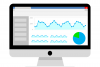- HOME>
- アクセス解析の記事一覧>
- GoogleアナリティクスのECサイトコンバージョン設定
アクセス解析
2016.11.21
GoogleアナリティクスのECサイトコンバージョン設定

ECサイトを運営される企業様が増えてきました。
しかしEコマースを行うべき設定忘れていませんか。
せっかく、Googleアナリティクスを導入したのであれば、設定もしっかりと行い、効果的なサイト運営を目指しましょう。
基本的な設定

2014年6月に「拡張eコマース」機能がリリースされてから、サイトにおける購入動向を詳細にトラッキングができるようになりました。しかしながら、設定項目が多すぎるため最低限の設定が分からない読者の方も多いでしょう。
まずは基本的な設定についてです。
①商品詳細ページ到達の目標達成
商品詳細ページへの到達はマイクロコンバージョンの一つとなるため、目標として設定しておきましょう。
②カートページ表示の目標設定
同じくマイクロコンバージョンの一つとして、カートページの表示を目標設定しておきましょう。
③購入完了ページ表示の目標設定
ユーザーが購入を完了した際に表示するページも、ゴールページとして目標設定しておきましょう。
これらを設定すると、全体のセッション数のうち、どのくらいのセッションが商品詳細ページに到達し、カートページを表示し、購入を完了したのかが分かります。
ページのURLが分かれば設定がでっきるので、システム担当部署や製作会社に依頼しなくても設定が可能な一方で、これだけでは「何が、いくつ、いくらで売れたのか」まで把握することができません。
そこまで把握するには、次に紹介するeコマーストラッキングの設定を行う必要があります。
eコマーストラッキングの設定

ECの場合は前述の通り「何が、いくつ、いくらで売れたのか」が重要になります。
購入された商品によって、1件のコンバージョンの価値が何十倍にも異なることがよくあるからです。
eコマースタグはコンバージョンタグですので、通常のページビュー計測のタグとは別に追加で貼り付けます。
タグには、必須とオプショナルがありますが、最低限以下のコードは必要でしょう。
『ga(‘require’,’ecommerce’);
ga(‘ecommerce:addTransaction’, {‘id': ‘$トランザクションID$’});
ga(‘ecommerce:addItem’, {‘id': ‘$トランザクションID$’,’name': ‘$商品名$’});
ga(‘ecommerce:send’);』
まとめ
Googleアナリティクスのeコマースタグは、1セッション中に何回もコンバージョンできる稀有な設定です。活用しない手はありません。
他にも細かい設定はできるものの、まずは最低限の情報は押さえていきましょう。
あわせて読みたい記事はこちら!
More from my site
Deliways内検索Search
カテゴリーCategory



 お電話・メールでの
お電話・メールでの